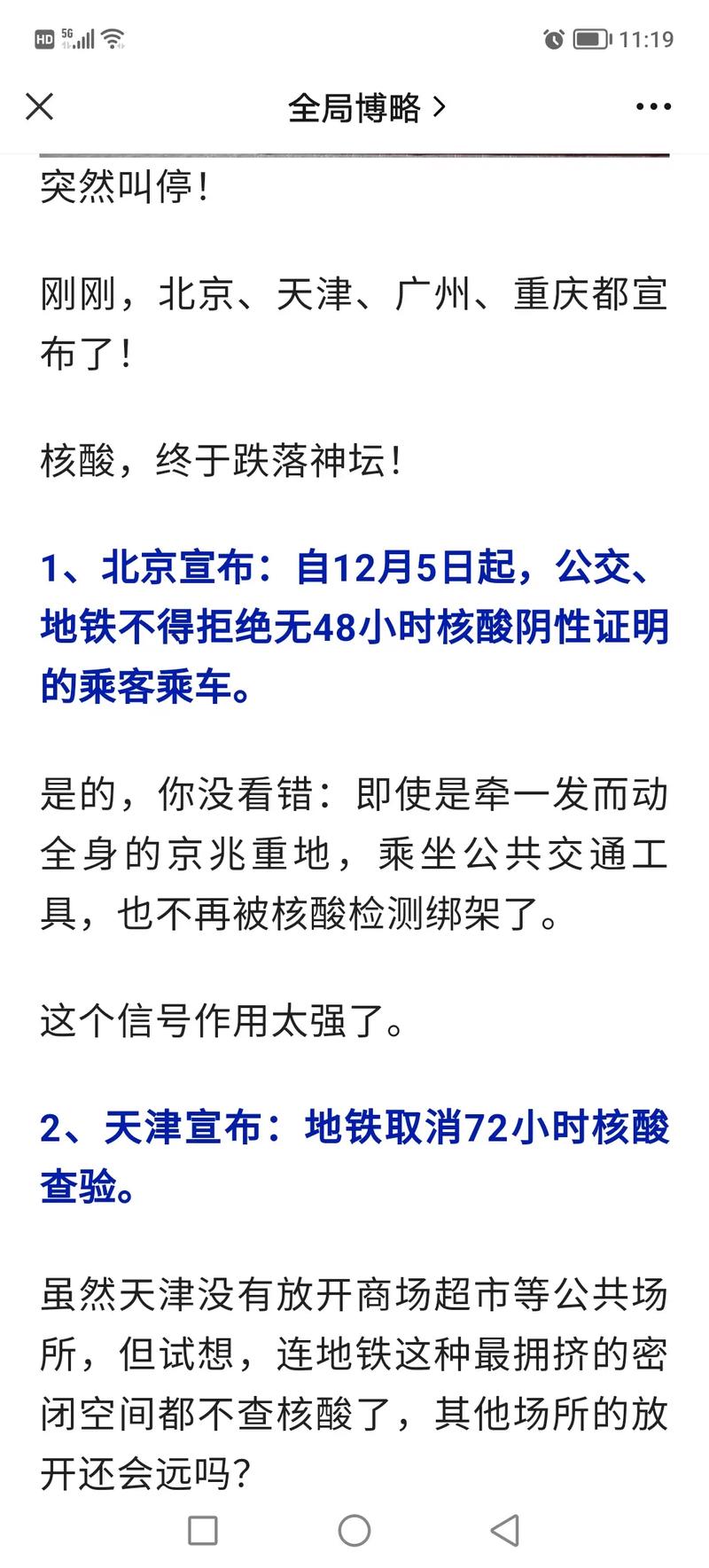电脑连接wifi路由器的方法如下:
1. 确认电脑是否支持无线网卡:如果您的电脑没有无线网卡,就无法连接无线网络,需要购买一个USB无线网卡插入电脑上。
2. 打开电脑的无线网络:在电脑的“网络和Internet设置”中,找到“无线网络连接”选项,打开电脑的无线网络连接。
3. 扫描可用的wifi信号:在“无线网络连接”中,选择“查找可用的无线网络”,等待一段时间,电脑会自动扫描附近的wifi信号,并显示出可用的wifi列表。
4. 选择要连接的wifi:在“无线网络连接”列表中,选择您要连接的wifi,双击选中。
5. 输入wifi密码:如果您的wifi设置了密码,那么在连接wifi时需要输入密码,确保输入正确的密码。
6. 等待连接成功:输入密码后,电脑会自动连接wifi路由器,并且会显示连接状态和信号强度。
注意事项:
1. 在连接wifi时,确保电脑和wifi路由器在同一局域网内,信号强度较好。
2. 如果连接不成功,可以尝试重新扫描可用的wifi信号,确保输入密码正确,或者尝试重启电脑和wifi路由器。
3. 如果您的电脑无法连接wifi,可以通过有线连接路由器,或者尝试升级无线网卡驱动程序,或者联系电脑厂商的售后服务解决问题。
你好,以下是连接WiFi路由器的步骤:
1. 确保你的电脑具有无线网络功能,如无线网卡或蓝牙设备。
2. 打开电脑的无线网络功能。
3. 找到你的WiFi路由器的名称和密码,通常可以在路由器背面或使用说明书中找到。
4. 点击电脑的无线网络图标,选择你要连接的无线网络。
5. 输入WiFi路由器的密码,点击连接。
6. 等待几秒钟,直到电脑成功连接到WiFi路由器。
7. 打开浏览器,测试网络连接是否正常。
注意事项:
1. 确保WiFi路由器和电脑之间的距离不要过远。
2. 如果你的WiFi路由器有多个频段,尝试连接到5GHz频段,因为它可以提供更快的速度。
3. 如果你的电脑无法连接到WiFi路由器,请检查是否输入了正确的密码,并尝试重新启动路由器和电脑。